
Joseph Goodman
0
4742
63
Nie masz strategii zarządzania Slackiem? Czas, żebyś go dostał.
Ten przewodnik można pobrać w postaci bezpłatnego pliku PDF. Pobierz Solidne wskazówki, aby opanować Slack i być jak dotąd najbardziej efektywnym pracownikiem. Kopiuj i udostępniaj to znajomym i rodzinie.Slack to ulubiona wirtualna chłodziarka do wszystkich sal konferencyjnych. Wykonuje imponującą pracę, łącząc zespoły w sposób, który wydaje się naturalny i bezproblemowy (weź że, e-mail). Ale nie możesz pozwolić, by Slack wykonał za ciebie całą pracę. Musisz zrobić wszystko, aby Slack nie wahał się do skrajności przytłaczania i zaniedbywania.
Aby pomóc Ci znaleźć równowagę między aktywnością na Slacku a bieżącą pracą, podsumowaliśmy kilka najbardziej przydatnych porad dotyczących Slacka. Oto one (i nie przegap sekcji Kody skrótów klawiaturowych pod koniec).
Uwaga: najważniejsze ustawienia Slacka znajdziesz w kilku miejscach: Preferencje i Profil i konto> Konto. Możesz uzyskać do nich dostęp za pośrednictwem menu podręcznego ukrytego za twoim imieniem na pasku bocznym.
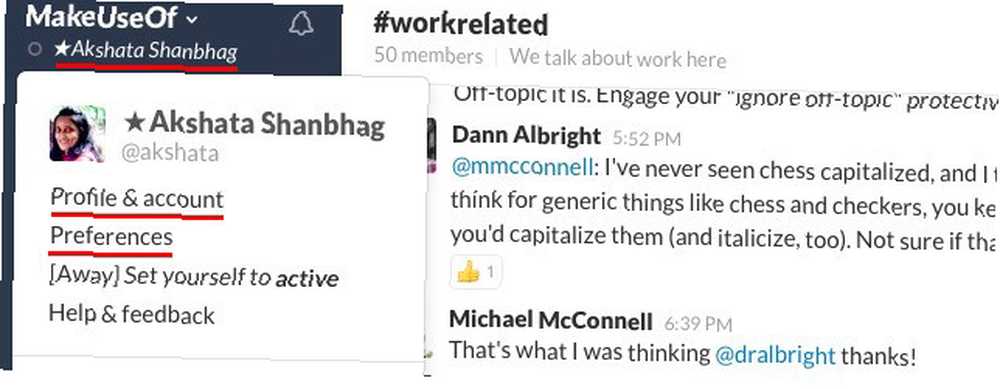
Skonfiguruj Slack, aby uzyskać szybszy przepływ pracy
Przy tak wielu rozmowach grupowych i prywatnych rozmowach Slack może być dość rozpraszający, wizualnie i nie tylko. Potrzebujesz czyszczenia Slack i mądrzejszego przepływu pracy, aby wszystko kontrolować.
Zacznij tutaj:
Ukryć wszystko kanały i kontakty. Iść do Preferencje> Opcje zaawansowane> Lista kanałów i z rozwijanego menu tam wybierz Ukryj wszystkie kanały itp., Które nie mają nieprzeczytanej aktywności, chyba że są oznaczone gwiazdką. Dzięki temu nieaktywne kanały / kontakty nie zajmują cennego miejsca na pasku bocznym i nie rozpraszają uwagi. Nie martw się, nadal będą podświetlone, gdy będą mieć dla Ciebie jakieś wiadomości.
Ulubione tylko bardzo ważne kanały i kontakty klikając ikonę gwiazdki, która pojawia się obok nazwy każdego po najechaniu myszką na nią. To umieszcza je na osobnej liście na górze paska bocznego w celu szybkiego dostępu. W następnej sekcji pokażemy Ci, jak szybko dotrzeć do wszystkich innych kanałów i kontaktów.
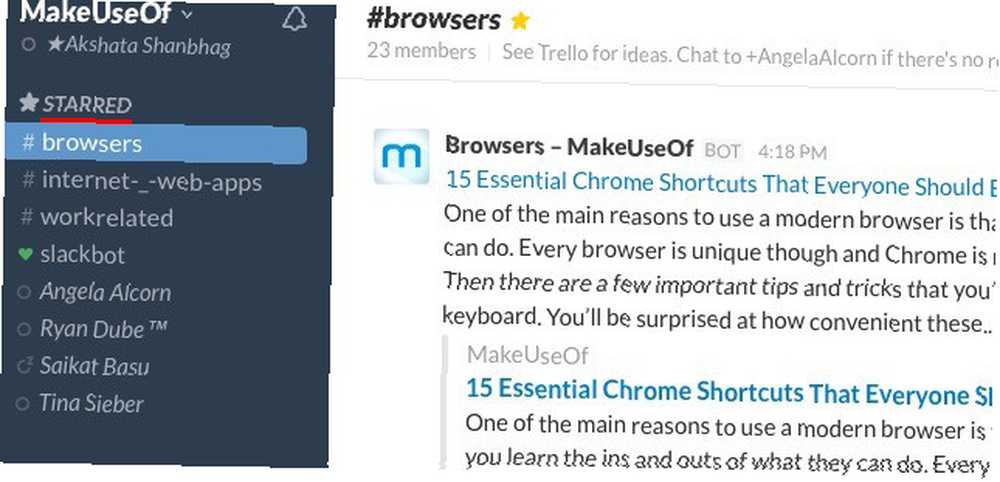
Wycisz powiadomienia e-mail. Nie potrzebujesz ich; i tak będziesz otrzymywać powiadomienia w aplikacji Slack lub na stronie internetowej Slack po otwarciu jednego z nich. Powiadomienia e-mail będą tylko zaśmiecać skrzynkę odbiorczą i doprowadzać do szaleństwa. Aby się ich pozbyć, przejdź do Konto> Powiadomienia> Ustawienia dodatkowe, Kliknij na Rozszerzać przycisk obok Preferencje e-mail, i pod powiadomienia e-mailowe, wybierz przycisk opcji obok Nigdy.
Jeśli uważasz, że powiadomienia e-mail są niezbędne i nie chcesz ich wyłączać, zastanów się nad ustawieniem filtra. 4 inteligentne filtry Gmail, które pomogą Ci poradzić sobie z zbyt dużą ilością wiadomości e-mail 4 inteligentne filtry Gmail, które pomogą ci poradzić sobie z zbyt dużą ilością wiadomości e-mail Odszyfrowanie i uporządkowanie Skrzynka odbiorcza Gmaila to codzienny obowiązek. Jest na to mądrzejszy sposób. Utwórz cztery podstawowe typy filtrów w Gmailu, aby automatycznie sortować wiadomości e-mail. aby złapać je wszystkie w osobnym folderze i trzymać je poza skrzynką odbiorczą.
Zrezygnuj z aktualizacji wiadomości e-mail przez odznaczenie pola obok Wysyłaj mi e-maile z nowościami Slack i wskazówkami pod Wiadomości e-mail i aktualizacje Sekcja. Będziesz nadal otrzymywać e-maile administratora dotyczące resetowania haseł i tym podobne, i możesz być na bieżąco z wiadomościami Slack za pośrednictwem Więcej przedmiotów> Co nowego. Znajdziesz Więcej elementów ikona w prawym górnym rogu w Slack - poszukaj zestawu trzech pionowych kropek.
Dostosuj ustawienia, aby otrzymywać tylko ważne powiadomienia. Iść do Preferencje> Powiadomienia> Ustawienia powiadomień i upewnij się, że przycisk opcji obok Tylko bezpośrednie wiadomości i wyróżnij słowa jest zaznaczone. Powinno tak być, chyba że w przeszłości zmieniłeś ustawienie domyślne. Teraz przewiń w dół do Wyróżnij słowa Sekcja. W tym miejscu możesz poprosić Slacka o powiadomienie, gdy ktoś przywoła określone słowo lub frazę.
więc jeśli włączysz luźne powiadomienia na telefon komórkowy, automatycznie wyłączy powiadomienia e-mail, więc nie otrzymasz podwójnego powiadomienia, dziękuję za luz #DayMade
- Tubby (@gTubbyschmidt) 27 kwietnia 2016 r
Wyczyść listę kanałów. Spójrz na listę kanałów, których jesteś częścią. Ilu jesteś naprawdę zainteresowany / aktywny i ile zaśmieca Twój kanał? Natychmiast opuść kanały należące do drugiej kategorii. To jeszcze jedno źródło rozproszenia. The Wyjechać opcja kanału jest ukryta za ikoną koła zębatego kilka spacji po lewej stronie pola wyszukiwania.
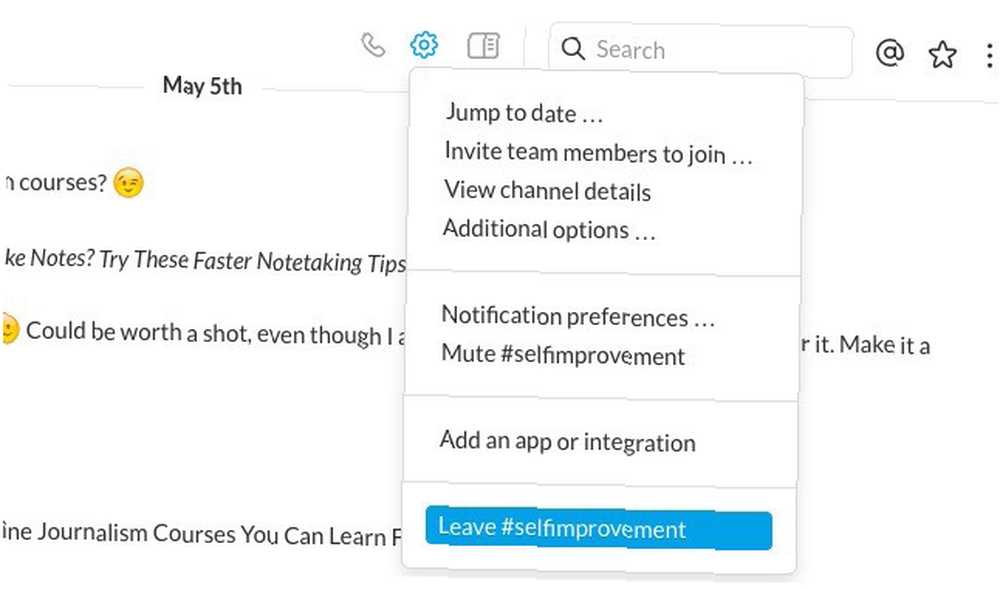
Wycisz rozpraszające kanały. Czy chcesz od czasu do czasu korzystać z niektórych kanałów i ignorować je przez resztę czasu? Że jest możliwe, jeśli wyciszysz te kanały. Przestaniesz otrzymywać dla nich powiadomienia, ale nadal możesz wpaść, aby przeczytać lub dodać do nich konwersacje. To lepsze niż pozostawienie śladu użytkownik dołączył do kanału i użytkownik opuścił kanał powiadomienia między kanałami. Znajdziesz Niemy w tym samym menu podręcznym co Wyjechać powyżej.
Powstrzymaj Slacka przed proszeniem o zmianę “z dala” status. Wiesz, że pojawia się irytujące okno dialogowe z prośbą o zmianę statusu “aktywny” za każdym razem, gdy otwierasz Slack? Możesz go wyłączyć, zaznaczając pole wyboru obok Proszę nie pytaj mnie więcej w tym oknie dialogowym. Możesz również zrobić to samo z Preferencje> Opcje zaawansowane - spojrzeć pod Inne opcje dla Zapytaj, czy chcę zmienić swój status wyjazdu… I odznacz pole obok niej.
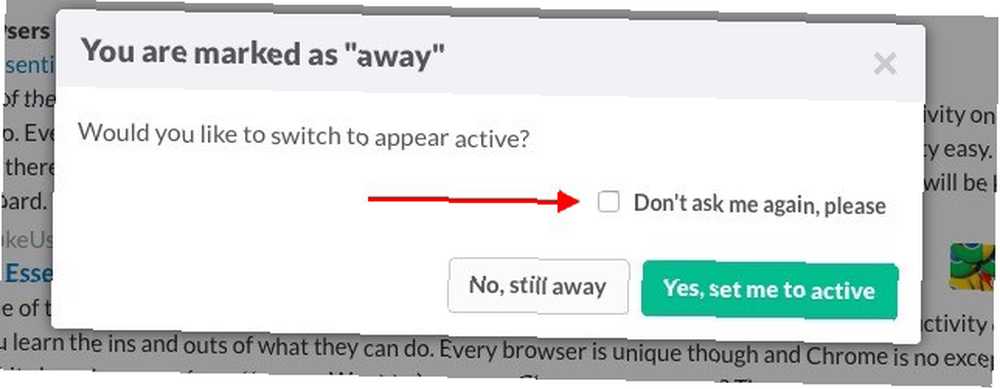
Przypnij wiadomości. Aby uniknąć zgubienia użytecznych informacji w rozmowach na kanale, najważniejsze wiadomości należy przypiąć do kanału za pośrednictwem menu kontekstowego. To sprawia, że są bardzo łatwo dostępne z Szczegóły kanału sekcja, która jest ukryta za ikoną po lewej stronie pola wyszukiwania.
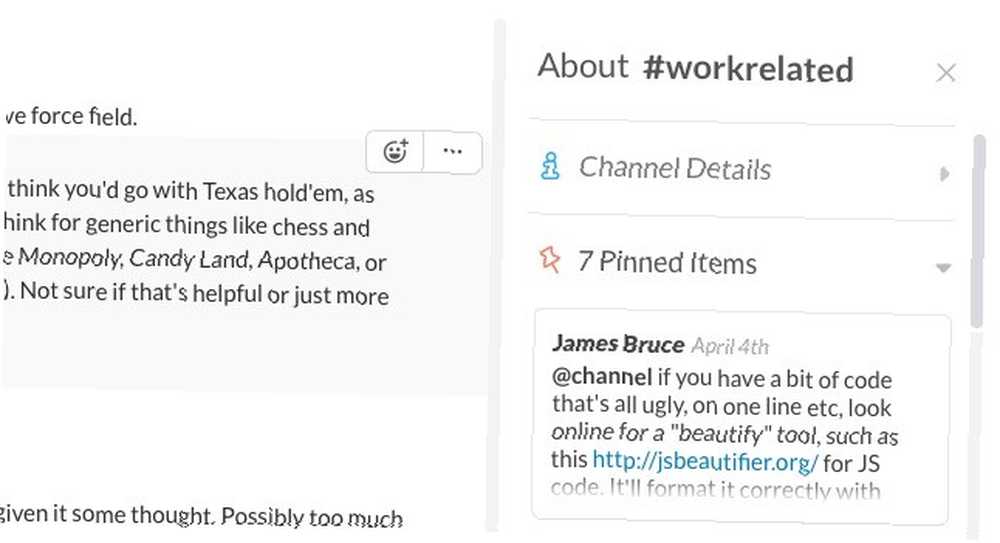
Wybierz Slack Shortcuts
Żaden cyfrowy przepływ pracy nie byłby kompletny bez skrótów klawiaturowych, prawda? Slack ma kilka niesamowitych, które chcielibyście odkryć wcześniej. Oto nasi absolutni faworyci.
Przejdź do dowolnego kanału lub skontaktuj się szybko za pomocą Ctrl + K (cmd + k w OS X). Ten skrót wywołuje Szybki przełącznik. Tam możesz zacząć wpisywać nazwę kanału, członka zespołu lub grupy prywatnej, której jesteś częścią, wybrać odpowiednią opcję z wyników i przejść bezpośrednio do tej rozmowy - wszystko za pomocą kilku naciśnięć klawiszy.
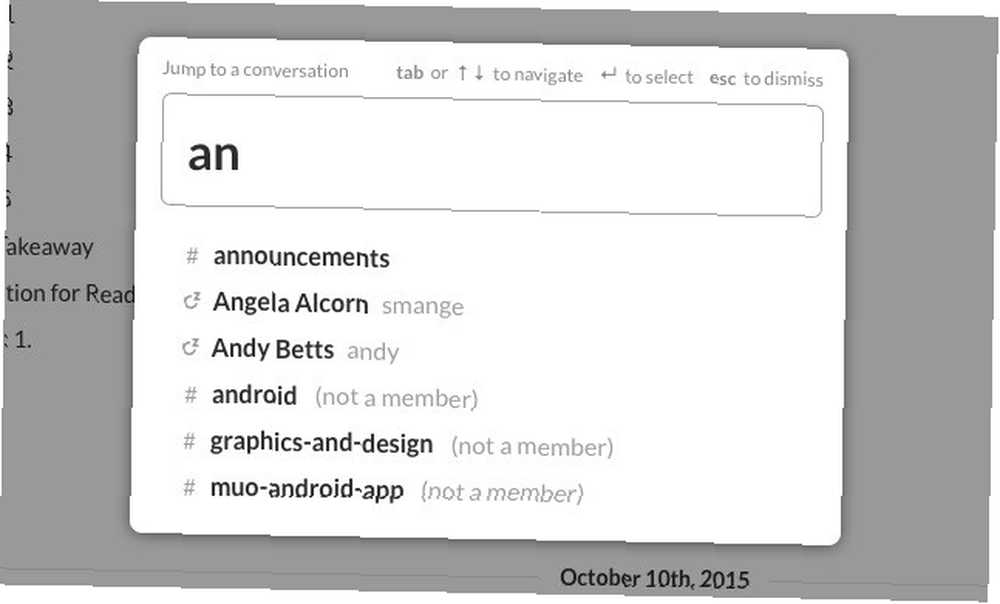
Przechodź do przodu przez kanały paska bocznego i kontakty za pomocą Alt + Strzałka w dół (opcja + strzałka w dół w OS X). Jego Alt + strzałka w górę do poruszania się po liście do tyłu.
Edytuj swój najnowszy komentarz lub wiadomość za pomocą strzałki w górę (w pustym polu wprowadzania). Prasowany Wchodzić zanim jeszcze dwukrotnie sprawdziłeś, co wpisałeś? Naciśnij strzałkę w górę, aby szybko go edytować. Nie trzeba grzebać w menu kontekstowym wiadomości!
tak się stresuję, że ludzie nie wiedzą o strzałce w górę w Slacku
- Elaine Dunlap (@waffleweave) 16 marca 2016 r
Oznacz rozmowę jako przeczytaną za pomocą Esc. Trafienie Shift + Esc aby oznaczyć wszystkie kanały jako przeczytane jednocześnie.
Oznacz rozmowę jako nieprzeczytaną za pomocą Alt + lewy przycisk myszy (opcja + lewy przycisk na OS X). Jest to skrót do użycia, jeśli chcesz wybrać własny punkt początkowy nieprzeczytanych rozmów. Dalej, wypróbuj teraz.
Przełącz flexpane za pomocą Ctrl +. (cmd +. w systemie OS X). Ten wysuwany pasek boczny, który otwiera się po prawej stronie podczas wyszukiwania Slacka? Nazywa się flexpane i można go ukryć / pokazać Ctrl +..
Wyświetl wszystkie skróty Slack za pomocą Ctrl + / (cmd + / w OS X). To na wszelki wypadek, gdy potrzebujesz szybkiego podsumowania swoich ulubionych skrótów lub chcesz dowiedzieć się więcej.
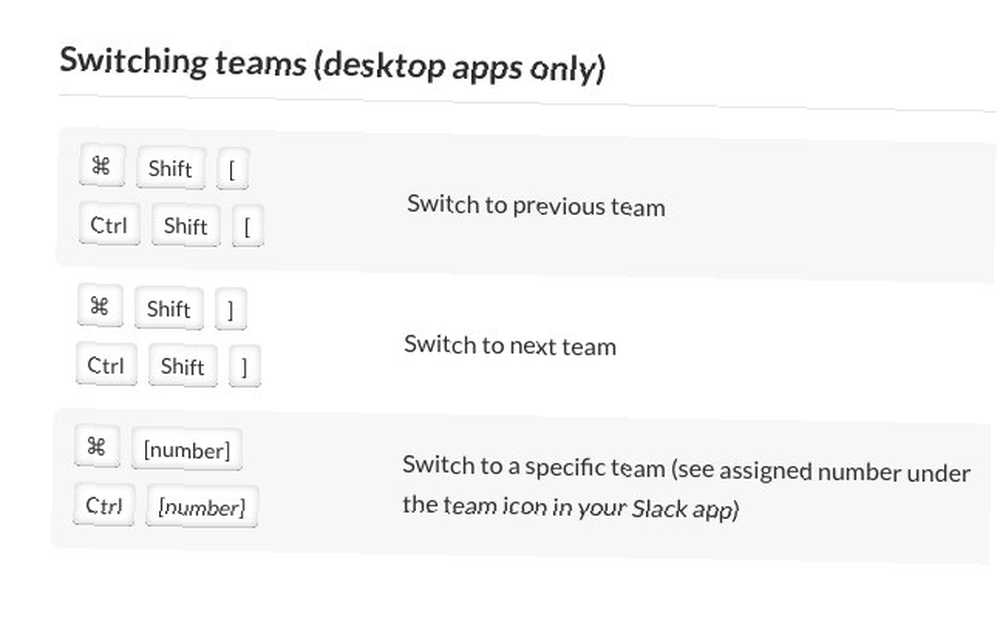
Polecenia głównego wyszukiwania i ukośnika
Znajomość sposobu obchodzenia się z polem wyszukiwania i polem wprowadzania wiadomości w Slack może znacznie poprawić przepływ pracy.
Znajdź konwersacje szybciej dzięki modyfikatorom wyszukiwania. Tak, Slack też je ma.
Oto trzy najbardziej przydatne:
z: [nazwa użytkownika]
do: [kanał lub nazwa użytkownika]
w: [kanał lub nazwa użytkownika]
Więcej takich modyfikatorów znajdziesz w naszym zestawieniu zaawansowanych porad dotyczących wyszukiwania Slack 11 Zaawansowane wskazówki wyszukiwania Slack, których powinieneś teraz używać 11 Zaawansowane porady wyszukiwania Slack, których powinieneś teraz używać Przeszukiwanie Slack może być uciążliwe, jeśli nie skorzystaj z tych zaawansowanych wskazówek wyszukiwania. .
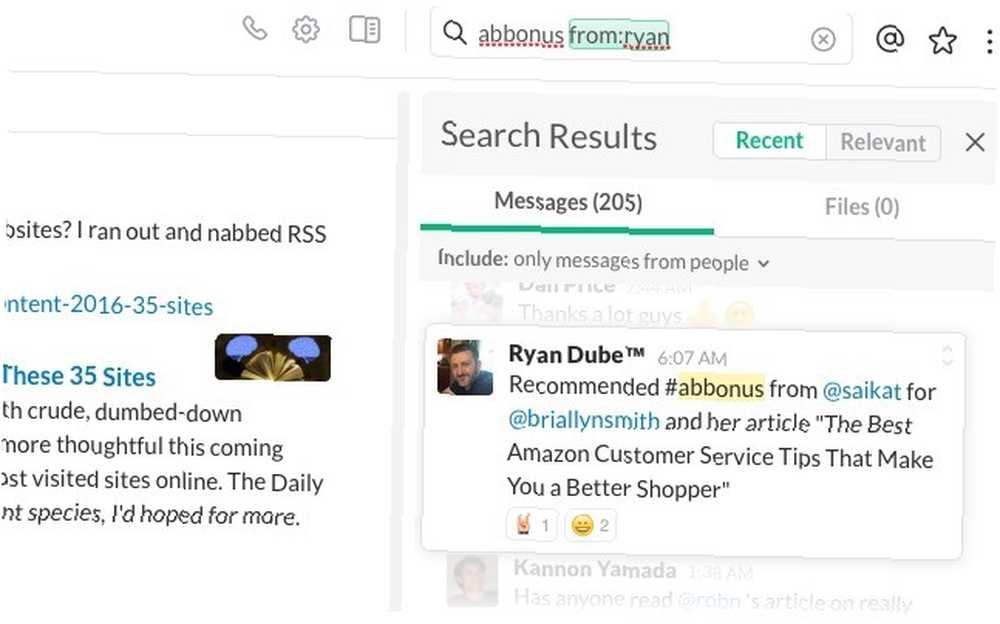
Wyklucz wyniki wyszukiwania z określonych kanałów. Jeśli chcesz powstrzymać Slacka przed wyświetlaniem wyników z niektórych kanałów, powiedzmy tych, których nie używasz często, możesz to zrobić z Preferencje> Szukaj. W odpowiednim polu wpisz nazwę kanału i wybierz go z wyświetlonej listy rozwijanej. Wyklucza to ten kanał z wyników wyszukiwania.
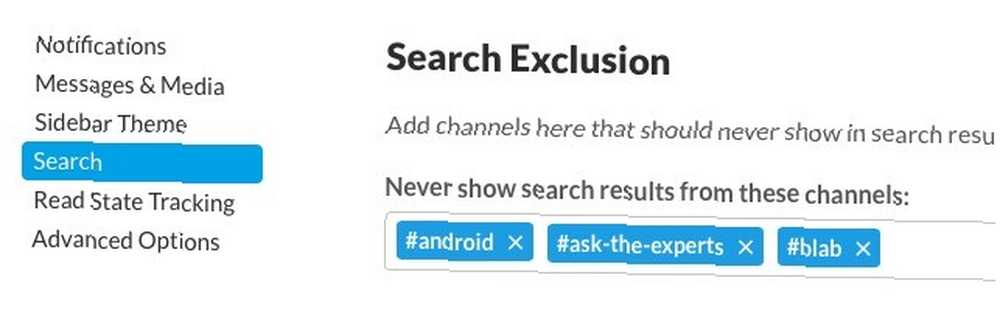
Kontroluj Slack za pomocą poleceń slash (/). Umożliwiają dostęp do różnych funkcji Slack z pola wejściowego w dowolnym kanale.
Na przykład możesz użyć / dm @Nazwa Użytkownika wysłać komuś bezpośrednią wiadomość. Posługiwać się /z dala przełączać “z dala” status. Z / giphy słowo kluczowe, możesz poprosić Slacka o odpowiedni GIF, gdy słowa po prostu go nie wycinają.
Rozproszony przez falę GIF-ów, gdy jesteś w trakcie czytania ważnych wiadomości? Ukryj wszystkie te GIF-y (lub inne wbudowane obrazy) w jednym ujęciu za pomocą /zawalić się. Możesz uzyskać bardziej przydatne polecenia ukośnika, jeśli zintegrujesz Slack ze swoimi ulubionymi usługami. Najlepszy sposób, aby Slack działał z Twoimi ulubionymi usługami. Najlepszy sposób, aby Slack działał z Twoimi ulubionymi usługami. Oprócz komunikacji istnieje wiele sposobów na wprowadzenie informacji do środka Slack, ale istnieje niewiele integracji, które pozwalają kontrolować zewnętrzne usługi z poziomu Slacka - do tej pory. .
Zwiększ efektywność
Trzymaj regularne karty @mentions. Za każdym razem, gdy chcesz odwołać się do wiadomości zaadresowanych do Ciebie, przeskocz do Wzmianki i reakcje klikając przycisk @ ikona po prawej stronie pola wyszukiwania.
Oznaczaj gwiazdką wiadomości, które zawierają przypisane Ci zadania. Przy tak wielu dyskusjach toczących się w Slacku łatwo jest zapomnieć o wiadomościach, które należy śledzić. Rozwiązaniem jest najechanie wskaźnikiem myszy na zadanie i kliknięcie ikony gwiazdki obok niego. To umieszcza wiadomość w Elementy oznaczone gwiazdką sekcja, którą można otworzyć, klikając ikonę gwiazdki kilka miejsc po prawej stronie pola wyszukiwania. W ten sposób Slack może podwoić się na liście rzeczy do zrobienia i nie stracisz z oczu zadań, na które liczy Twój zespół..
Jako rozszerzenie tego, przejdź teraz do swojego ulubionego kanału Slack i kliknij przycisk @, aby wyświetlić @mentions. Zobaczysz adres URL dodany / wzmianki / na końcu. Dodaj tę stronę do zakładek i umieść ją na pasku narzędzi przeglądarki jako przycisk przejścia do trybu luzowania. Wtedy zawsze zobaczysz swoje @mentiony po przybyciu do Slack.
Uwielbiam to, jak @SlackHQ dostosowało @mentions i #hashtagi na Twitterze i wprowadziło je do swojej aplikacji. Wszystkie inne aplikacje, które nie wydają się teraz uszkodzone.
- Sylvain Carle (@froginthevalley) 8 sierpnia 2014 r
Poproś Slackbota o przypomnienia. Mieszkaniec Slacka i twój osobisty asystent, @slackbot, mogą wyświetlać przypomnienia, które pomogą ci wykonać kolejne zadania. Aby ustawić przypomnienie dla dowolnej wiadomości, kliknij ikonę elipsy / ikonę menu kontekstowego po prawej stronie wiadomości i wybierz przedział czasowy w obszarze Przypomnij mi o tym.
Alternatywnie możesz skonfigurować przypomnienie, używając następującej składni:
/ przypomnienie [kto] [co] [kiedy]
Na przykład przypomnienie może wyglądać mniej więcej tak:
/ przypomnij mi, że mam dziś spotkanie z Ryanem o 17.10

Możesz również ustawić przypomnienia dla członków zespołu i kanałów, zastępując je [kto] w powyższej składni z @Nazwa Użytkownika lub #kanał odpowiednio.
Ponadto, słowami Slacka, oto jak działają przypomnienia Slacka.
Wpisz notatki do siebie. Cokolwiek wpiszesz w obszarze wiadomości udostępnianym @slackbot, jest widoczne tylko dla Ciebie. Dzięki temu idealnie nadaje się do używania tego obszaru jako notatnika. Użyj go, aby zapisać linki, fragmenty tekstu lub cokolwiek innego, co chciałbyś mieć pod ręką. Możesz go nawet użyć do przetestowania poleceń przed wpisaniem ich w innym kanale lub do intensywnego eksperymentowania z / giphy polecenie bez wyrzucenia z kanału.
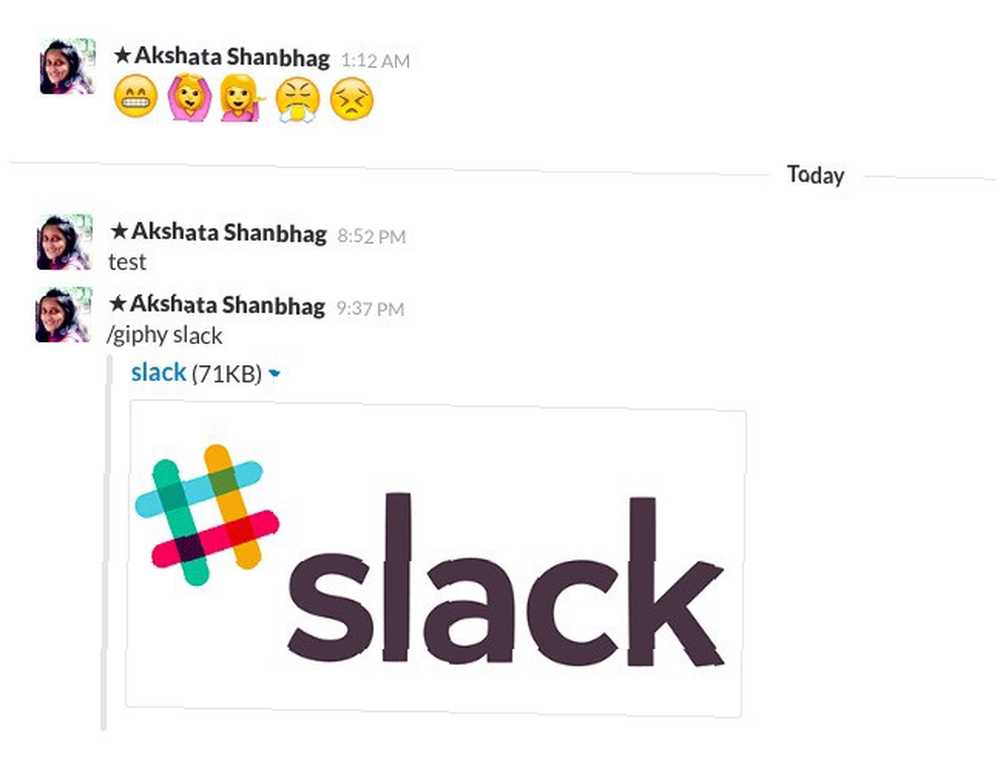
Odłóż powiadomienia podczas pracy. Jeśli otworzyłeś Slack, aby rozwiązać coś konkretnego, a nie dla “spędzając czas poza domem”, kliknij ikonę dzwonka obok swojego imienia na pasku bocznym od razu. To aktywuje Nie przeszkadzać tryb, w którym Slack nie przeszkadza powiadomieniom. Po zakończeniu pracy kliknij ponownie ikonę dzwonka, aby wrócić do otrzymywania powiadomień.
Cytuj wiadomości, aby dać ludziom kontekst. Luźne rozmowy mogą zająć dużo miejsca w kilka minut. Oznacza to, że coś, co powiedziałeś zaledwie dziesięć minut temu, mogło już być zakopane głęboko w kanale. Jeśli chcesz zwrócić uwagę członka zespołu na ten komentarz lub poprosić go o opinię na jego temat, zmiłuj się nad nim i zacytuj wiadomość, aby przyspieszyć jego działanie.
Aby zacytować dowolną wiadomość, kliknij jej znacznik czasu prawym przyciskiem myszy i skopiuj link z menu kontekstowego, aby wkleić go do nowej wiadomości. Oczywiście używaj tego oszczędnie, aby kanały nie były zapełniane cytowanymi wiadomościami zamiast wiadomości na żywo.
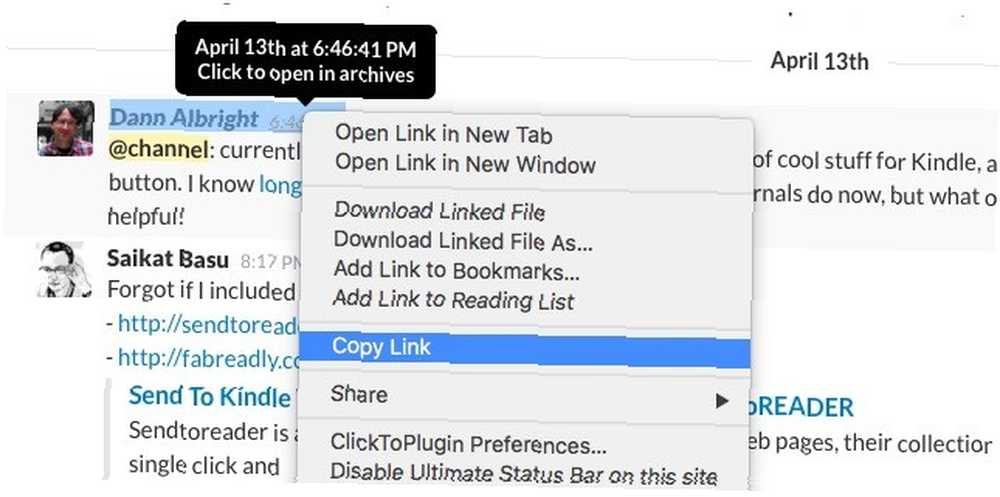
Usprawnij rozmowy dzięki formatowaniu. Umieść tekst w parze podkreślników do _wykursywiać_ i wewnątrz pary gwiazdek do *pogrubienie* to. Użyj pary akcentów, aby podkreślić . Aby dodać tekst w nowym wierszu, naciśnij Shift + Enter. Chcesz dodać cytat? Rozpocznij linię za pomocą>.
Chroń swoje konto Slack za pomocą uwierzytelniania dwuskładnikowego Co to jest uwierzytelnianie dwuskładnikowe i dlaczego warto go używać Co to jest uwierzytelnianie dwuskładnikowe i dlaczego warto go używać Uwierzytelnianie dwuskładnikowe (2FA) to metoda bezpieczeństwa, która wymaga dwóch różnych sposoby udowodnienia swojej tożsamości. Jest powszechnie stosowany w życiu codziennym. Na przykład płacenie kartą kredytową wymaga nie tylko karty… . Iść do Konto> Ustawienia skonfigurować. Kliknij Rozszerzać obok Uwierzytelnianie dwuskładnikowe i postępuj zgodnie z instrukcjami wyświetlanymi na ekranie, aby zakończyć proces instalacji. W tej sekcji znajdziesz również link do wylogowania Cię ze wszystkich innych sesji. Użyj tego linku, logując się na swoje konto Slack w Internecie na wypadek utraty urządzenia.
Dodaj integracje i boty
Gdy dodasz moc integracji i botów do Slacka, wygląda na to, że Slack może to zrobić byle co dla ciebie i twojego zespołu. Może z wyjątkiem zamówienia obiadu. Nie, czekaj. On też może to zrobić.
Teraz, gdy ustaliliśmy, że Slack jest wszechmocny, zobaczmy, jak możesz z niego skorzystać. Możesz:
- Przenieś pliki z Dysku Google i Dropbox do Slack
- Nie marnuj czasu na organizowanie spotkań z Tatsu
- Zostaw “nie funkcjonuje” wiadomość z botem Out of Office dla Slacka
- Podziel się swoim samopoczuciem ze swoim zespołem dzięki Oskar, zespołowi monitorującemu szczęście
- Wyświetlaj czas w różnych strefach czasowych za pomocą TimeLord
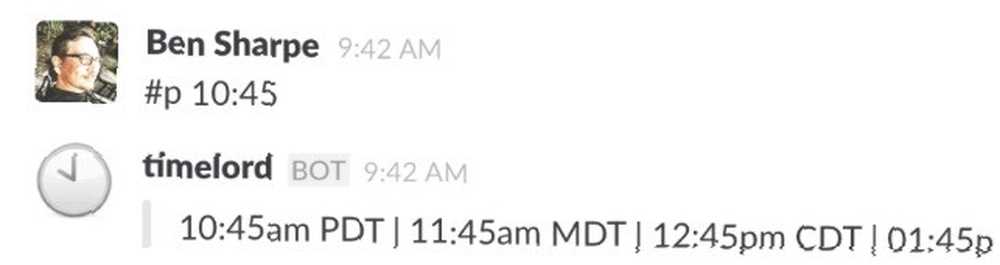
Aby skonfigurować integracje, kliknij swoje imię i nazwisko na pasku bocznym Slack, a następnie Aplikacje i integracje z wyświetlonego menu podręcznego. Spowoduje to przejście do katalogu aplikacji, z którego można zainstalować aplikację lub bota. Oczywiście możesz nie mieć niezbędnych uprawnień do tego procesu instalacji. Jeśli uważasz, że cała drużyna będzie korzystać z aplikacji, poproś administratora swojego zespołu o sprawdzenie jej instalacji.
Wejdź do ducha drużyny
Początkowo luka może być trudna do nadążenia, ale nie zniechęcaj się. Sprawy stają się o wiele bardziej interesujące, gdy wprowadzisz wydajny i zarządzalny przepływ pracy.
Zwiększ zasięg Slacka. W tym miejscu zachęcamy do odkrywania większej liczby kanałów na tematy, które lubisz. Dotrzyj do członków zespołu, aby budować z nimi lepsze relacje. Spraw, by nowi członkowie zespołu poczuli się jak w domu. Jeśli uważasz, że członek zespołu zasługuje na specjalne pochwały, daj to (w MakeUseOf mamy nawet dedykowany kanał - #shoutout - w celu poklepywania członków zespołu z tyłu).
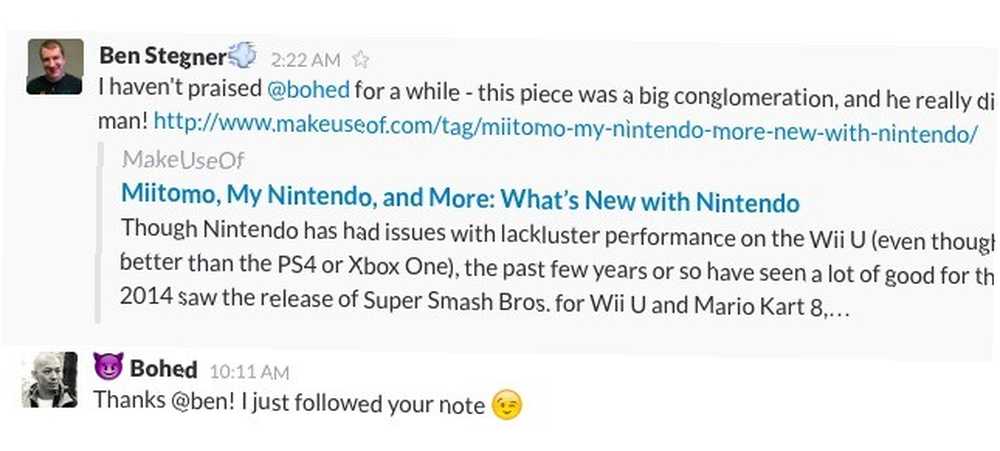
Jeśli jesteś bardziej introwertyczny, jak ja, i zastanawiasz się nad pomysłem na małą rozmowę lub dołączenie do rozmowy, gdy nie masz nic konkretnego do powiedzenia, nie rób tego. Zamiast tego rób to, co robisz najlepiej - poznawaj ludzi indywidualnie. Gdy to zrobisz, poczujesz się bardziej komfortowo, dodając do rozmów grupowych (bez poczucia oszustwa), nawet jeśli nie jest to tak częste, jak niektórzy bardziej aktywni członkowie Twojego zespołu Slack.
Kiedy zaczynałem na Slacku, byłem czajnikiem kanałów, zawsze na zewnątrz i zaglądającym do środka, pomimo posiadania tak przyjaznych kolegów z drużyny. Po wysiłku, aby się trochę otworzyć, mogę szczerze powiedzieć, że cieszę się, że to zrobiłem. Nie zmieniłem się w towarzyską osobę (nie żebym tego chciał), ale teraz czuję się częścią zespołu zamiast koła zębatego w kole.
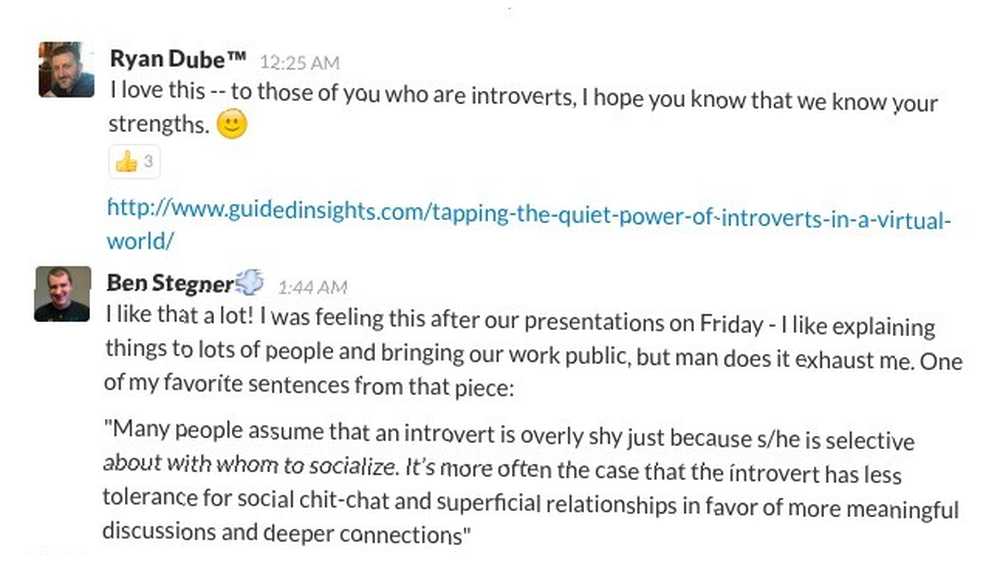
Rozpocząć rozmowę. Czasami kanały Slack stają się zbyt ciche. Może ogólnie jest to zły dzień w pracy, a może ludzie są zajęci czymś osobistym. Są dni, w których wszyscy w zespole mogliby trochę dopingować. Sprawdź, czy możesz to zrobić.
Zainicjuj dyskusję na temat, o którym wiesz, że Twój zespół mówi. Poproś o opinię lub pomoc w czymś. Rzuć pomysł na to, co Ty, jako zespół, możesz zrobić lepiej lub inaczej. Udostępnij artykuł z wiadomościami. Zawsze możesz zbombardować kanał GIF w ostateczności. Oczywiście, nie musisz czekać na dni o niskiej aktywności, aby to zrobić (może z wyjątkiem bombardowania GIF-em).
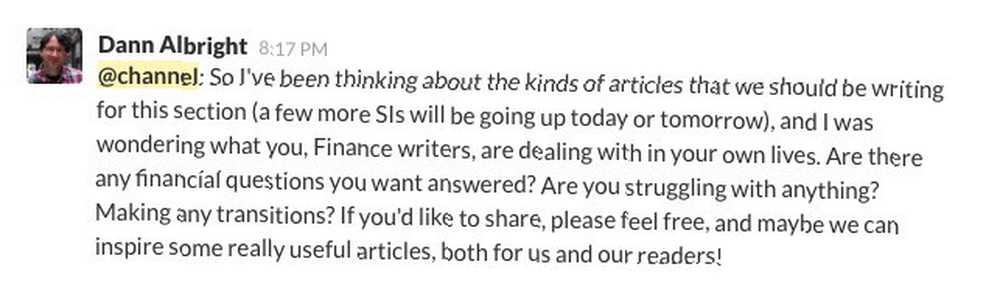
Utrzymuj pozytywne środowisko. Co jeśli Slack jest wirtualnym biurem? Ludzie w twoim zespole to wciąż ludzie, co oznacza, że wiele etykiet offline ma również zastosowanie do Slacka. Bądź przyjazny i uprzejmy. I pamiętaj, że praca przychodzi przed zabawą. W każdym razie przez większość czasu.
Pomyśl dwa razy, zanim użyjesz polecenia ogłoszenia. The @kanał polecenie wysyła wszystkich członków kanału powiadomienia push i e-mail, niezależnie od tego, czy są zalogowani i czy są aktywni. Podobnie, @Grupa polecenie powiadamia wszystkich członków grupy i @każdy powiadamia wszystkich członków swojego zespołu (i możesz go używać tylko w domyślnym kanale, #general).
Czy to, co zamierzasz wpisać, jest wystarczająco ważne, aby zapewnić uwagę całego zespołu w kilku strefach czasowych? Zastanów się, zanim wyślesz wiadomość na cały kanał, grupę lub zespół. @tutaj może być lepszym wyborem w większości sytuacji. Powiadamia tylko tych członków, którzy są obecnie aktywni w Slack.
Czy ludzie używający @channel na zwolnieniu są tymi samymi ludźmi, którzy byli zadowoleni z odpowiedzi na wszystkie?
- Jessica Rose (@jesslynnrose) 20 kwietnia 2016 r
Podczas korzystania z @kanał po otrzymaniu polecenia pojawi się ostrzeżenie o liczbie osób, które chcesz powiadomić, ale jeśli administrator Twojego zespołu wyłączył tę funkcję, od Ciebie zależy, abyś sobie przypomniał.
Niech Slack będzie fajnym miejscem do spędzania czasu
Jeśli jesteś dość aktywny na Slacku (lub planujesz być po przeczytaniu tego artykułu), nadszedł czas, aby poczuć się komfortowo i spersonalizować nieco Slacka.
Pierwszy, zmień motyw paska bocznego przez Preferencje> Motyw paska bocznego. Wybierz coś, co będzie przyjemne i nie zaszkodzi twoim oczom, jeśli będziesz musiał dużo czasu na to patrzeć.
Dodaj niestandardowe emoji i ładowanie wiadomości. Kliknij swoje imię na pasku bocznym i wybierz Dostosuj luz z wyświetlonego menu podręcznego. To zabierze Cię do Dostosuj swój zespół sekcja, w której możesz dodawać emotikony i ładować wybrane wiadomości. Obiecujemy, że będzie zabawnie i zabawnie.
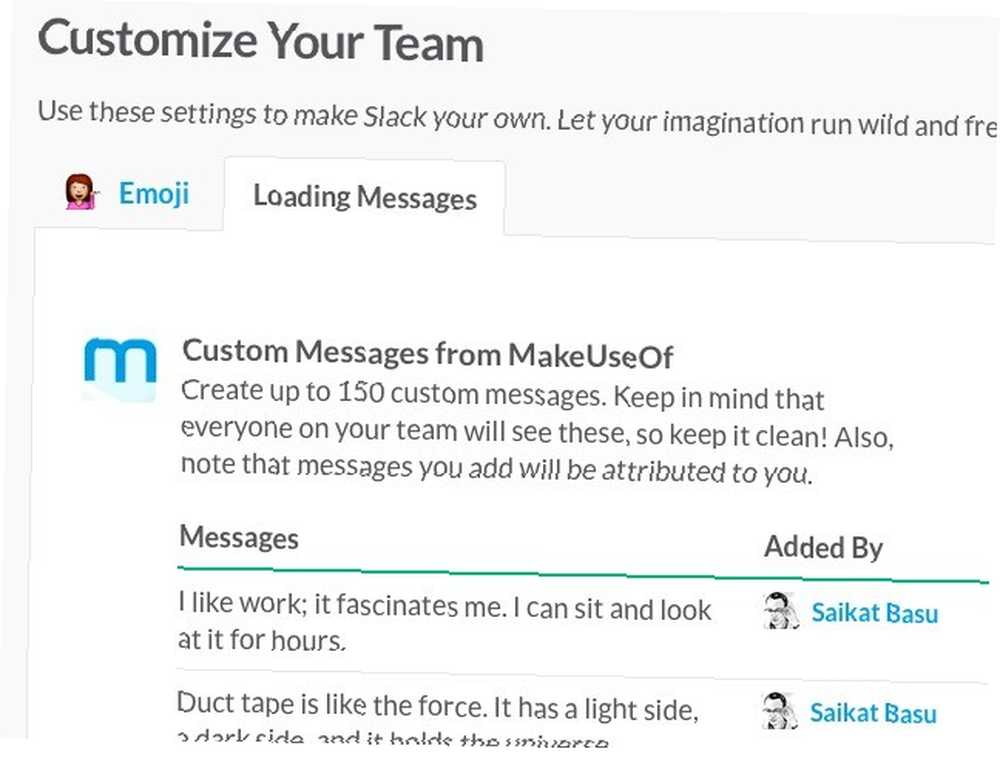
Kupuj, znajdź dobry film, graj w bilard. Myślisz, że Slack jest po prostu do pracy? Pomyśl jeszcze raz! Slack może być Twoim nowym wirtualnym domem, z którego możesz czytać kanały RSS, zarezerwować taksówkę, przeszukać bazę danych IMDB, poszukać ciekawostek dla kotów, a może nawet podjąć wyzwanie fitness. Wszystko, czego potrzebujesz, to kilka wspaniałych integracji Slack 25 Dziwnych i wspaniałych integracji Slack, których musisz wypróbować 25 Dziwnych i wspaniałych integracji Slack, których musisz wypróbować Po wielu nieprzespanych nocach przeszukujących Internet i pijąc zdecydowanie za dużo Red Bulls, ja udało ci się wymyślić listę 25 integracji Slacka (z 45), powinieneś… zacząć.
Arkusz skrótu klawiaturowego
Oto krótkie spojrzenie na najważniejsze skróty Slack 13 Niezbędne skróty Slack każdy użytkownik powinien wiedzieć 13 Niezbędne skróty Slack każdy użytkownik powinien wiedzieć Slack to niesamowite narzędzie komunikacyjne, ale może okazać się ogromnym czasem, jeśli nie skorzystasz z tych wszystkich dostępne skróty klawiaturowe. które musisz zapamiętać lub dodać do zakładek:
- Ctrl + K - Otwórz Szybki przełącznik
- Strzałka w górę - Edytuj najnowszą wiadomość
- wyjście - Oznacz kanał jako przeczytany
- Shift + Esc - Oznacz wszystkie kanały jako przeczytane
- Alt + lewy przycisk myszy - Oznacz wiadomość jako najstarszą nieprzeczytaną
- Alt + strzałka w dół - Przejdź do następnego kanału lub DM
- Alt + strzałka w górę - Przejdź do poprzedniego kanału lub DM
- Ctrl + . - Przełącz flexpane
- /z dala - Przełącz swoje “z dala” status
- /zawalić się - Zwiń obrazy wbudowane
- / dm @Nazwa Użytkownika - Wyślij DM do @Nazwa Użytkownika
- Ctrl + / - Wyświetl wszystkie skróty Slack
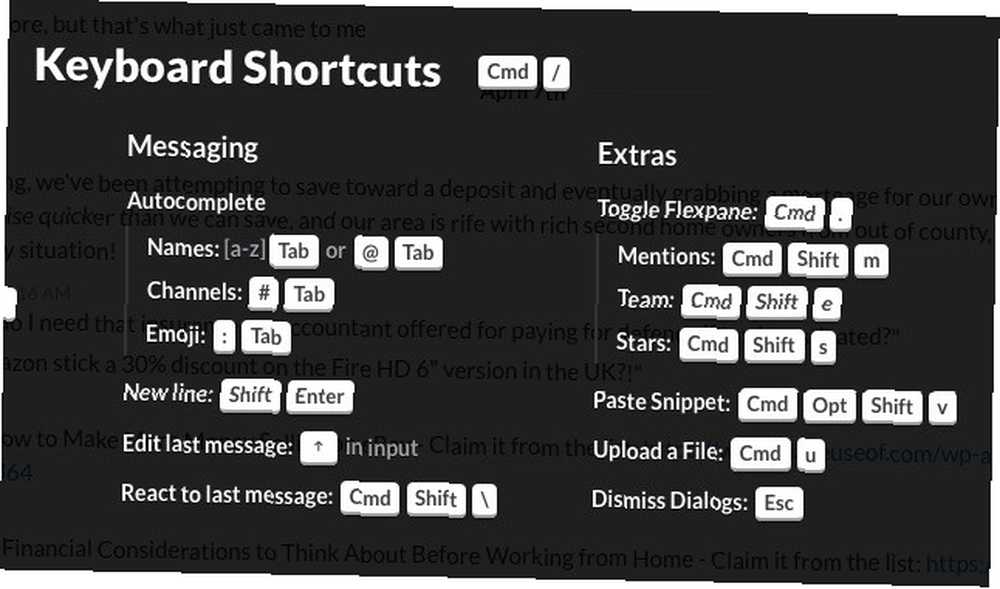
Czy jesteś gotowy, aby wygrać luz??
E-mail jest nadal ważny w pracy, ale Slack skutecznie redukuje zależność ludzi od współpracy. W MakeUseOf przez ostatnie kilka lat zdecydowanie polubiliśmy Slack. Każdy z nas w zespole może preferować różne stopnie zaangażowania w Slack, ale myślę, że wszyscy zgodzilibyśmy się co do jednego - Slack dał nam real biuro, nie wspominając o tym, że rozprzestrzenił się na kilka krajów i kontynentów.
Jeśli trzymasz się z dala od Slacka, zalecamy dać mu szansę. Jeśli korzystasz już ze Slacka, znasz teraz kilka najlepszych sposobów, aby sprawić, by działał dla Ciebie.
Czy jesteś aktywny na Slacku, czy używasz go sporadycznie? Co sprawi, że Slack będzie dla ciebie lepszy, bardziej zabawny? Powiedz nam w komentarzach. Jeśli jesteś zaawansowanym użytkownikiem Slack, podziel się z nami swoimi ulubionymi sztuczkami i skrótami.
Zdjęcie: żonglowanie rękami przez Studio Serge Aubert przez Shutterstock











